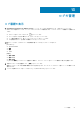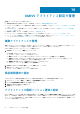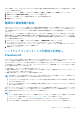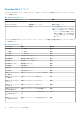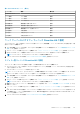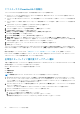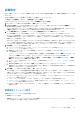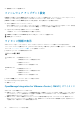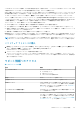Users Guide
OMIVV アプライアンス設定の管理
[設定]ページでは、次のタスクを実行できます。
● 保証期限通知の設定。詳細については、次を参照してください:保証期限通知の設定 、p. 82
● アプライアンスの最新バージョン通知の設定。詳細については、次を参照してください:アプライアンスの最新バージョン通知
の設定 、p. 82
● Proactive HA アラートの重大度のオーバーライド。詳細については、次を参照してください:正常性のオーバーライド重大度の
アップデート通知 、p. 86
● 初期設定。詳細については、次を参照してください: 初期設定 、p. 87
● イベントとアラームの設定および表示。詳細については、次を参照してください:イベントとアラームの設定 、p. 92
● インベントリーおよび保証のデータ取得スケジュールの設定または変更。詳細については、「インベントリー ジョブのスケジュ
ール 、p. 102」および「保証取得ジョブのスケジュール 、p. 103」を参照してください。
複数アプライアンスの管理
複数の vCenter インスタンスが同じ PSC を共有し、OMIVV アプライアンスの複数のインスタンスで登録されている場合、アプラ
イアンスの切り替えウィザードを使用して OMIVV の異なるインスタンスを切り替えることができます。
OMIVV の現在のインスタンスは、ホーム ページで確認できます。
1. [OMIVV]ホーム ページで、[変更]をクリックします。
● IP/名前 - OMIVV アプライアンスの FQDN または IP
● バージョン - OMIVV アプライアンスの現在のバージョン
● 対応ステータス - バージョンに基づいた OMIVV アプライアンスのステータス([対応]または[非対応])
● 可用性ステータス - OMIVV サービスが実行されているかどうかに基づいた OMIVV アプライアンスの可用性ステータス。
[OK]または[エラー]が表示され、OMIVV の稼働状態を示します。
● 登録済み vCenter サーバー - 登録済みの vCenter サーバー FQDN または IP
● アクション - アクション名([選択]または[選択済み])
2. [OMIVV アプライアンスの切り替え]ページで[選択]をクリックします。
3. 確定するには、[はい]をクリックします。
アプライアンス IP の変更は、ホーム ページで確認できます。
保証期限通知の設定
いずれかのホストの保証の有効期限が近づいている場合に通知を受けるには、保証期限通知を有効にします。
1. OMIVV ホーム ページで、[設定] > [通知] > [保証期限通知]の順にクリックします。
2. [ホストの保証期限通知を有効にする]を選択します。
3. 保証期限の何日前に通知するか選択します。
4. [適用]をクリックします。
アプライアンスの最新バージョン通知の設定
OMIVV の最新バージョンの可用性に関する通知を取得するには、[最新バージョンの通知を有効化(推奨)]チェック ボックスを選
択します。この確認は、週単位で行うことをお勧めします。OMIVV の最新のアプライアンス バージョンの通知機能を使用するに
は、インターネット接続が必要です。お使いの環境でインターネットに接続するためにプロキシーが必要な場合は、管理者ポータル
でプロキシー設定を構成してください。
14
82 OMIVV アプライアンス設定の管理